之前有接触过通过adriuno来进行ESP32和ESP8266的开发。 但是因为日常工作当中没有太多的机会使用CPP,所以进展一直不大。知道后面开始使用MicroPython进行ESP32的开发,感觉路一下都亮了。
今天尝试回顾一个初学者的使用过程。点亮一个RGB LED 。
使用的硬件
ESP32 开发板一个
RGB LED一个

如图,RGB LED 一共4个引脚。分别是
GND - 接地
R - Red
Y - Yellow
G - Green
简单进行一个接入 :

分别对应了
GND — GND
R - GPIO13
Y - GPIO12
G - GPIO14
将开发板上电。 注:这里没有接入电阻,最好给LED接入一个电阻。 红色LED1.5-1.7V, 绿色1.8-2.0V。
下面进行代码的编写。
from machine import Pin
r_led = Pin(12, Pin.OUT)
y_led = Pin(13, Pin.OUT)
g_led = Pin(14, Pin.OUT)
r_led.on()
y_led.on()
g_led.on()
完成后,烧录到开发板。效果如下

接下来尝试一下LED交替闪烁,代码如下:
def flash_led(self):r_led = Pin(12, Pin.OUT)y_led = Pin(13, Pin.OUT)g_led = Pin(14, Pin.OUT)while True:r_led.on()utime.sleep_ms(100)r_led.off()y_led.on()utime.sleep_ms(100)y_led.off()g_led.on()utime.sleep_ms(100)g_led.off()
以上为使用原生的Microptython进行的一个点亮测试。 目前HAAS也提供了ESP32的固件,也可以使用HAAS的固件进行LED操作。
HAAS ESP 32 固件烧录,可以在阿里云HAAS官网当中下载。并根据引导使用VS CODE安装好HAAS Studio后进行烧录,或下载Thonny进行。 如果是对于PYTHON来说都是新手的话,建议使用Thonny来进行开发。
在HAAS里面,我们可以使用board.json 来配置我们各个引脚。 配置如下:
因为我们使用的是GPIO,所以这里,就只看关于IO-GPIO的配置项。
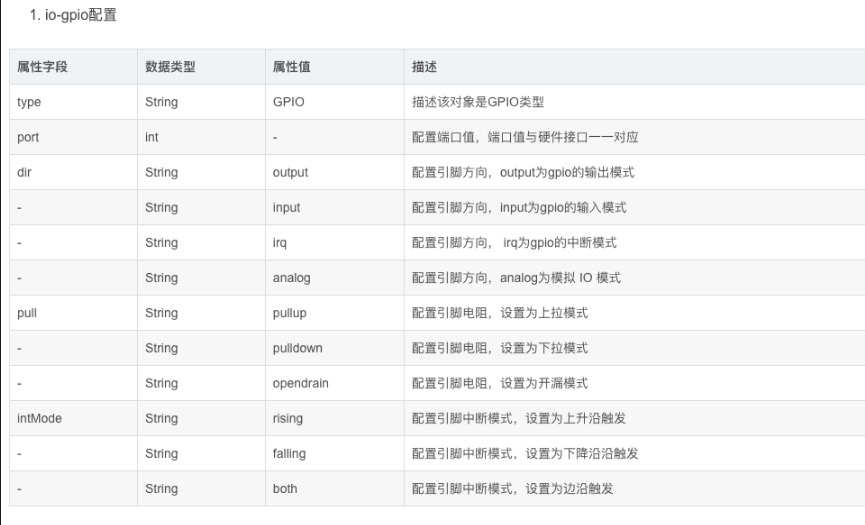
对应到我们项目当中的board.json,配置如下:
{"name": "haasedu","version": "1.0.0","io": { "r_led":{ "type": "GPIO","port": 12,"dir": "output","pull": "pulldown"},"y_led":{ "type": "GPIO","port": 13,"dir": "output","pull": "pulldown"},"g_led":{ "type": "GPIO","port": 14,"dir": "output","pull": "pulldown"} },"debugLevel": "ERROR","repl": "disable"}
配置完成后,实现代码如下:
from driver import GPIO
import utime
class HAASLed:def light_led(self): r_led_gpio = GPIO()y_led_gpio = GPIO()g_led_gpio = GPIO()r_led_gpio.open("r_led")y_led_gpio.open("y_led")g_led_gpio.open("g_led")r_led_gpio.write(1) # 打开LEDy_led_gpio.write(1) g_led_gpio.write(1)def flash_led(self):r_led_gpio = GPIO()y_led_gpio = GPIO()g_led_gpio = GPIO()r_led_gpio.open("r_led")y_led_gpio.open("y_led")g_led_gpio.open("g_led")while True:r_led_gpio.write(1)utime.sleep_ms(100)r_led_gpio.write(0)y_led_gpio.write(1)utime.sleep_ms(100)y_led_gpio.write(0)g_led_gpio.write(1)utime.sleep_ms(100)g_led_gpio.write(0)
PYTHON 复制 全屏
将代码烧录到开发板后,3个LED依次交替闪烁。